說到行事曆,基本上 google 日曆就超級好用了,只是還是欠缺一些特別的功能,基本功能就不說明了,大家都差不多,這裡只特別說明一些大家都沒有的功能。
簡單日曆官網 : https://yhcalendar.blogspot.com/
簡單日曆教學說明:https://yhcalendar.blogspot.com/p/blog-page.html
在教學說明的一開始
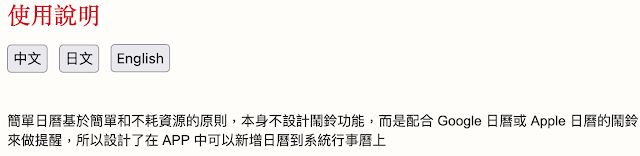
這個日曆程式並非為了取代 google 日曆,而是做為一個輔助的工具,而且為了簡單不耗資源,所以不會在背景佔用資源,也不會偷傳什麼資料,離線也可以使用,是個完全的綠色軟體。
基本功能大家都差不多,那麼用 google 日曆就好了呀,為什麼我會使用簡單日曆呢?先來看一下我執行後的畫面:
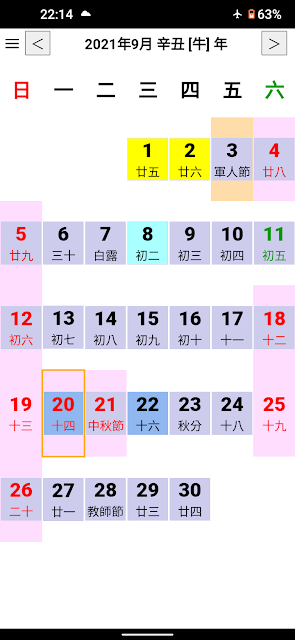
灰底是 google 日曆有記錄的日期,點選時的畫面如下:
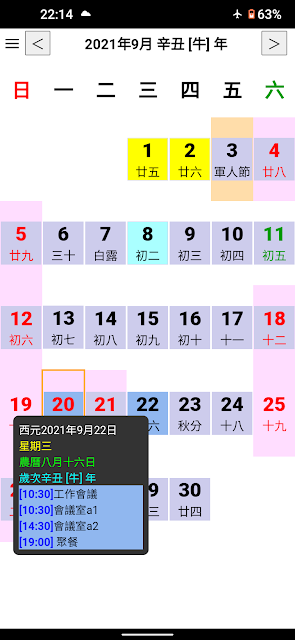
9/22 有工作會議,以及兩個會議室的使用時間,晚上還有和工作無關的聚餐。
因為加了工作需要的開會討論以及使用會議室的安排,所以滿滿的每天都有行程,而 9/20 和 9/22 的顏色不同,這個資料也存在 google 日曆中,只是這個是在簡單日曆中新增的,設定方法如下:
點選左上角按鈕進入設定畫面,再點選 其它 ,如下圖示,
在 Google 日曆 那裡,有一個 新增 的按鈕
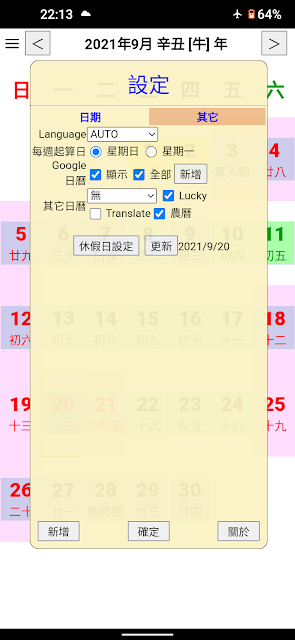
只要從簡單日曆中新增的行程,背景就會用藍灰色表示,那麼除了背景顏色不同,還有什麼特別的呢? 在 Google 日曆那裡有一個 全部 的選項可以勾掉(如下圖示)
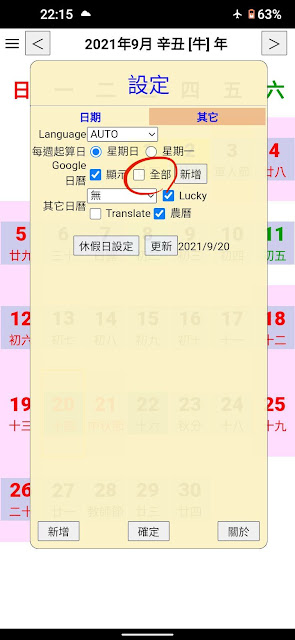
那麼就會隱藏在 Google 日曆新增的行程,只出現藍灰底在簡單日曆新增的行程,最大的好處就是可以區分工作和私人行程,如下圖示:
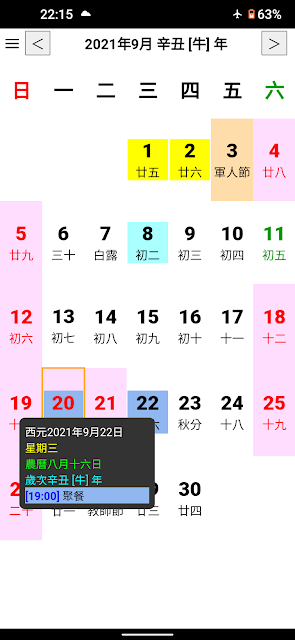
整個日曆看起來清爽多了,點選 9/22 只留下私人聚餐,因為這個聚餐的行程也在 Google 日曆中,所以時間到的時候,Google 會提醒,這是我最常使用的功能之一,當點選聚餐時,會跳到 Google 日曆,可以重設時間,但是只要編輯修改 "聚餐" 這兩個字,簡單日曆就會視為這是 Google 新增的日曆,就不會是藍灰底了。
第二個我最常用的功能是,我們公司每個月的第一天和第二天上班要開月會,簡單日曆有一個"工作日"的設定,設定如下:
點選左上角按鈕進入設定畫面,再點選下面的 新增
只勾 國曆 ,和 日 ,並設定 1 ,也就是每月的 1號 都符合過濾條件,然後下面 工作日 也要勾,設定 2 代表兩天,設定黃色以及註記月初會報
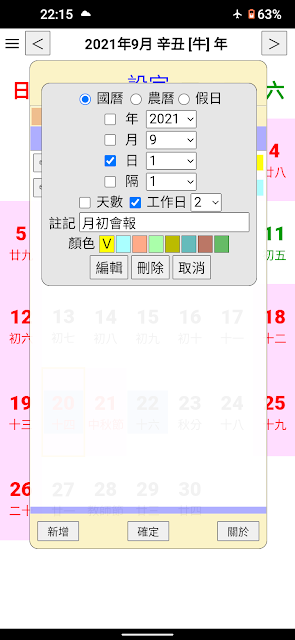
那麼看一下我 10 月的日曆,因為 10/1 是禮拜五,第二個工作日是 10/4 ,如下圖示,只有 10/1 和 10/4 有黃底,這種工作日的設定是別的日曆沒有的。
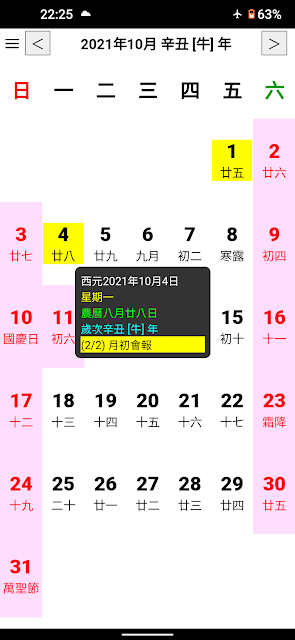
既然有工作日的設定,那麼對於專案中,常常會用幾個工作日來訂排程,如下圖示:

結果如下,點選日期時還會出現那是第幾個工作日,
如下圖示,9/11 是 (2/10) (第二個工作日/共10日),這也是我在專案中最常使用的功能之一。
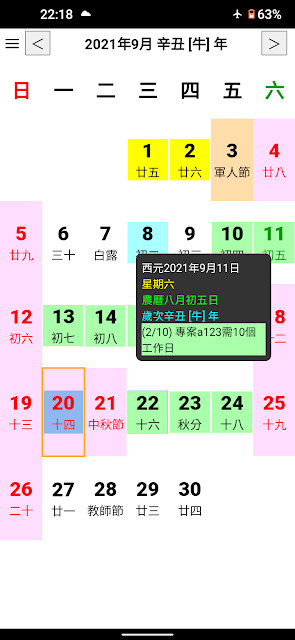
簡單日曆另一個特別的功能是休假日設定,
點選左上角按鈕進入設定畫面,再點選 其它 ,下面有一個 休假日設定 的按鈕,可以針對星期幾設定為工作日或休假,以及隔週休,
如下圖示,把星期日設為隔週休
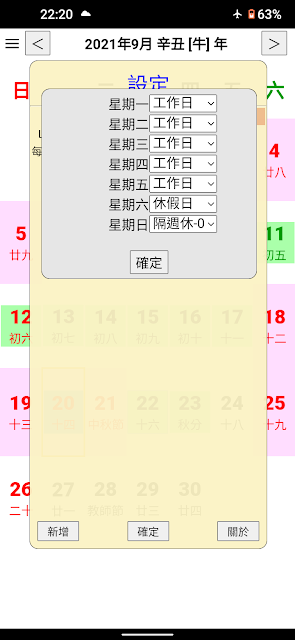
結果如下:可以看到之前設定的工作日跟著休假日設定自動調整了!
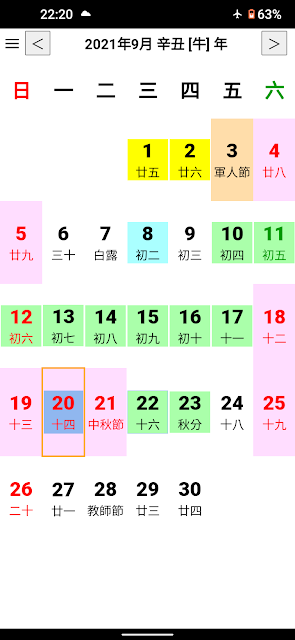
簡單日曆的另一個主要功能,就是農曆,以我家為例,老爸老媽的生日是過農曆,設定方式如下圖示:

如上圖設定,結果如下圖示
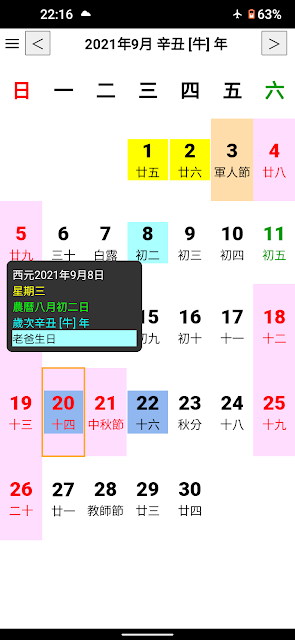
也許有人和我一樣,覺得想看什麼內容都要再點選很麻煩,其實可以隱藏農曆,直接秀內容,不過因為剩下的空間很小,所以直接秀的內容只有三個中文字,設定如下圖示,把農曆勾勾拿掉
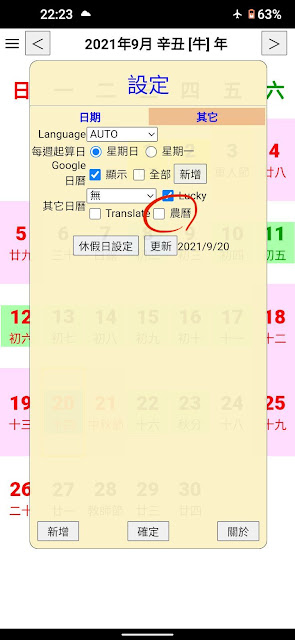
畫面結果如下,其實這也是我目前主要使用的畫面,打開日曆後,基本行程一目了然。
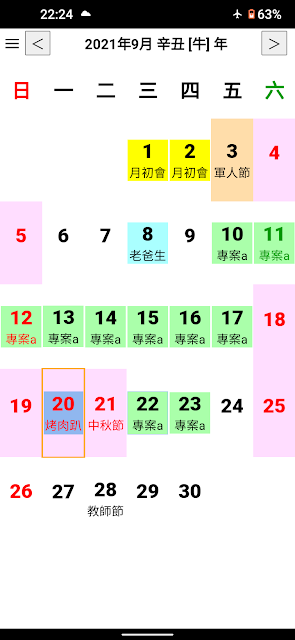
以上就是我目前使用上覺得比較特別的功能,另外還可以設定 自訂日曆 和很多有的沒的日曆,例如 拜拜日曆 等 , 可以參考官方的 使用教學 。































































































